
Inhaltsverzeichnis in Pages für iCloud hinzufügen
Um die Navigation in deinem Dokument zu vereinfachen, erstellt Pages für iCloud ein automatisch aktualisierendes Inhaltsverzeichnis. Bei den Einträgen im Inhaltsverzeichnis handelt es sich um Links. Du kannst also auf einen Eintrag klicken, um zu dieser Seite zu springen.
Das Inhaltsverzeichnis beruht auf den in deinem Dokument verwendeten Absatzstilen. Wenn du beispielsweise den Absatzstil „Überschrift“ auf die Titel deiner Kapitel anwendest und anschließend den Stil „Überschrift“ für das Inhaltsverzeichnis aktivierst, werden diese Titel dem Inhaltsverzeichnis hinzugefügt. Das Inhaltsverzeichnis wird beim Bearbeiten deines Inhalts automatisch aktualisiert.
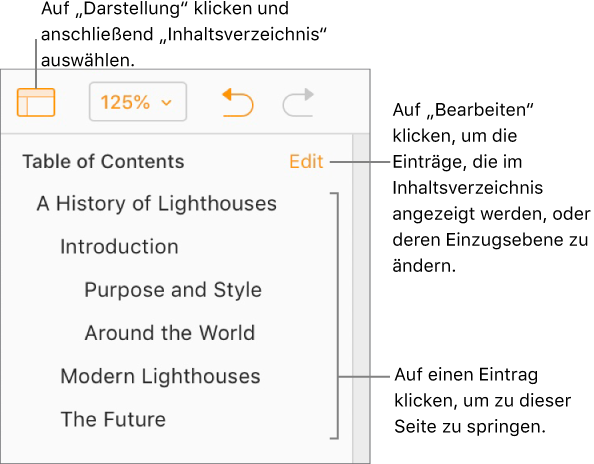
Hinweis: Wenn du das Dokument im PDF- oder EPUB-Format lädst, ist das Inhaltsverzeichnis für Reader-Apps (z. B. Apple Books) enthalten, die die Navigation unterstützen.
Inhaltsverzeichnis erstellen
Falls du dies noch nicht getan hast, wende die Absatzstile auf den Text an, der im Inhaltsverzeichnis angezeigt werden soll.
Einige Paragraphenstile können bereits angewendet werden, wenn die Vorlage, die du für dein Dokument genutzt hast, einen von dir bearbeiteten Platzhalterinhalt, hat.
Klicke in der Symbolleiste auf die Darstellungstaste
 . Klicke anschließend auf „Inhaltsverzeichnis“.
. Klicke anschließend auf „Inhaltsverzeichnis“.Die Einträge im Inhaltsverzeichnis hängen davon ab, welche Absatzstile für das Inhaltsverzeichnis in der von dir verwendeten Vorlage aktiviert sind (für jede Vorlage sind bestimmte Stile standardmäßig aktiviert). In einer leeren Vorlage (im Hochformat) sind beispielsweise Absätze mit den Stilen „Titel“ und „Überschrift“ für das Inhaltsverzeichnis aktiviert.
Um die Einträge des Inhaltsverzeichnisses zu ändern, klicke oben rechts im Inhaltsverzeichnis auf „Bearbeiten“ und führe anschließend einen der folgenden Schritte aus:
Ändern, welche Absatzstile aktiviert sind: Aktiviere oder deaktiviere die Absatzstile, die du ein- oder ausschließen möchtest. Text in deinem Dokument, der die ausgewählten Absatzstile verwendet, wird im Inhaltsverzeichnis angezeigt.
Einrückung der Einträge ändern: Klicke auf den Knopf: „Einzug vergrößern“ oder „Einzug verkleinern“ auf der rechten Seite der gewählten Stile.
Navigiere, indem du das Inhaltsverzeichnis nutzt
Klicke in der Symbolleiste auf die Darstellungstaste
 . Klicke auf „Inhaltsverzeichnis“ und dann auf den Eintrag, zu dem du wechseln möchtest.
. Klicke auf „Inhaltsverzeichnis“ und dann auf den Eintrag, zu dem du wechseln möchtest.
Einträge im Inhaltsverzeichnis anpassen
Du kannst ändern, welche Textstile im Inhaltsverzeichnis enthalten sind. Außerdem kannst du die Einrückung der einzelnen Einträge im Inhaltsverzeichnis ändern.
Wenn du das Inhaltsverzeichnis nicht bereits in der linken Seitenleiste sehen kannst, klicke in der Symbolleiste auf die Darstellungstaste
 und anschließend auf „Inhaltsverzeichnis“.
und anschließend auf „Inhaltsverzeichnis“.Die Einträge im Inhaltsverzeichnis hängen davon ab, welche Absatzstile für das Inhaltsverzeichnis in der von dir verwendeten Vorlage aktiviert sind (für jede Vorlage sind bestimmte Stile standardmäßig aktiviert). In einer leeren Vorlage (im Hochformat) sind beispielsweise Absätze mit den Stilen „Titel“ und „Überschrift“ für das Inhaltsverzeichnis aktiviert. Du kannst im folgenden erfahren, wie Paragraphenstile, die aktiviert sind, geändert werden können.
Klicke oben rechts im Inhaltsverzeichnis auf „Bearbeiten“ und führe anschließend einen der folgenden Schritte aus:
Ändern, welche Absatzstile aktiviert sind: Aktiviere oder deaktiviere die Absatzstile, die du ein- oder ausschließen möchtest. Text in deinem Dokument, der die ausgewählten Absatzstile verwendet, wird im Inhaltsverzeichnis angezeigt.
Einrückung der Einträge ändern: Klicke auf den Knopf: „Einzug vergrößern“ oder „Einzug verkleinern“ auf der rechten Seite der gewählten Stile.
Klicke anschließend außerhalb der Liste, um sie zu schließen.
Wenn du ein Dokument teilst, werden alle von dir oder jemandem anderen vorgenommenen Änderungen erst angezeigt, nachdem du das Inhaltsverzeichnis schließt und erneut öffnest.